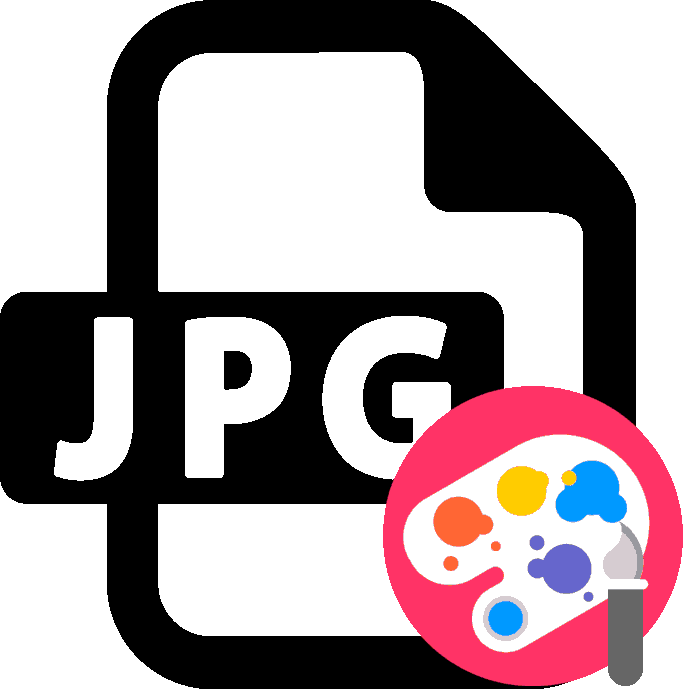Редагування зображень у форматі JPG онлайн
Одним з найбільш популярних форматів зображень є JPG. Зазвичай для редагування подібних картинок використовують спеціальну програму - графічний редактор, який містить в собі велику кількість різноманітних інструментів і функцій. Однак не завжди є можливість установки і запуску такого софта, тому на допомогу приходять онлайн-сервіси.
Редагуємо зображення формату JPG онлайн
Процес роботи з зображеннями розглянутого формату відбувається точно так само, як це було б і з графічними файлами іншого типу, все залежить тільки від функціональності використовуваного ресурсу, а вона буває різною. Ми підібрали для вас два сайти, щоб наочно показати, як можна легко і швидко редагувати зображення подібним чином.
Спосіб 1: Fotor
Умовно-безкоштовний сервіс Fotor надає користувачам можливість задіяти в своїх проектах заготовлені шаблони і оформляти їх за спеціальними макетами. Взаємодія з власними файлами в ньому також є, а здійснюється воно в такий спосіб:
- Відкрийте головну сторінку сайту і перейдіть в розділ редагування, натиснувши на відповідну кнопку.
- Першочергово потрібно завантажити картинку. Зробити це можна, використовуючи онлайн-сховище, соціальну мережу Facebook або просто додавши файл, що знаходиться на комп'ютері.
- Тепер розглянемо базове регулювання. Виконується воно за допомогою елементів, що розташовані у відповідному розділі. З їх допомогою ви можете повернути об'єкт, змінити його розмір, налаштувати колірну гамму, обрізати або здійснити безліч інших дій (показані на скріншоті нижче).
- Далі йде категорія «Ефекти». Тут в хід вступає та сама умовна безкоштовність, про яку було сказано раніше. Розробники сервісу надають набори ефектів і фільтрів, але все ж не хочуть, щоб ними вільно користувалися. Так, якщо хочете щоб на зображенні був відсутній водяний знак, доведеться придбати PRO-аккаунт.
- Якщо ви редагуєте фото із зображенням людини, обов'язково загляньте в меню «Beauty». Знаходяться там інструменти дозволяють усунути недоліки, згладити зморшки, усунути дефекти і відновити певні області обличчя і тіла.
- Додайте для своєї фотографії рамку, щоб перетворити її і підкреслити тематичну складову. Як і у випадку з ефектами, на кожну рамку буде накладено водяний знак, якщо ви не придбали підписку на Fotor.
- Прикраси є безкоштовними і виступають в якості декору для картинки. Тут є багато форм і кольорів. Просто виберіть відповідний варіант і перетягніть його в будь-яку область на полотні, щоб підтвердити додавання.
- Одним з найважливіших інструментів при роботі з зображеннями вважається можливість додавання тексту. У розглянутому нами веб-ресурсі вона теж є. Ви вибираєте потрібну напис і переносите її на полотно.
- Далі відкриваються елементи редагування, наприклад, зміна шрифту, його кольору і розміру. Напис вільно пересувається по всій робочій області.
- На панелі вгорі присутні інструменти щодо скасування дій або виконання кроку вперед, також тут є відображення оригіналу, створення скріншота і здійснюється перехід до збереження.
- Вам достатньо просто поставити назву для проекту, встановити бажаний формат збереження, вибрати якість і клікнути на кнопку «Завантажити».
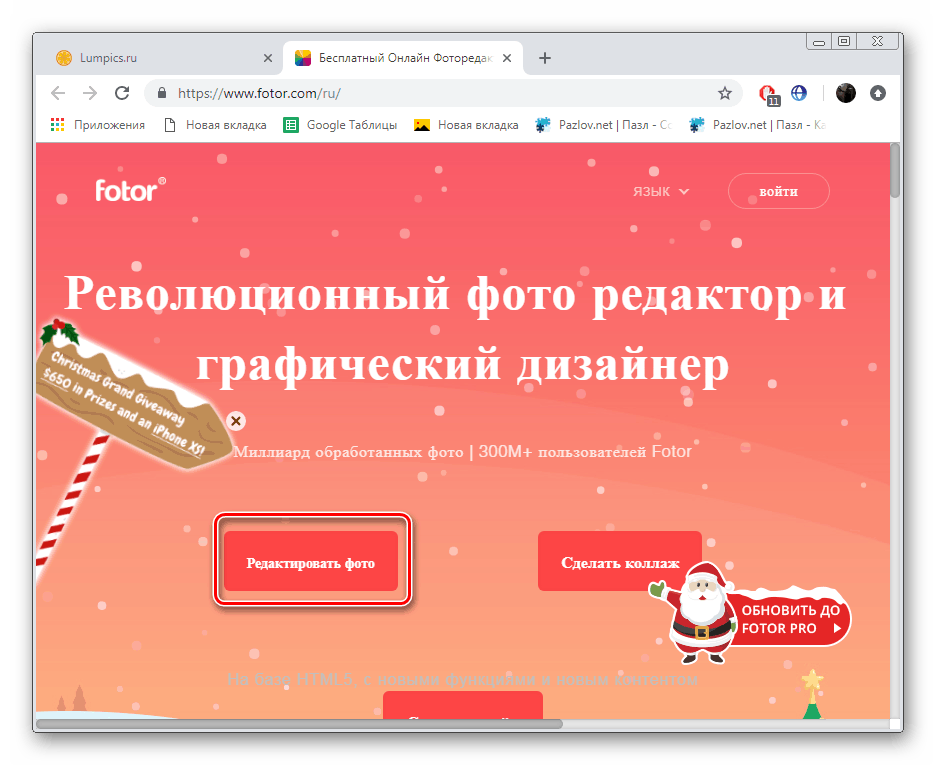
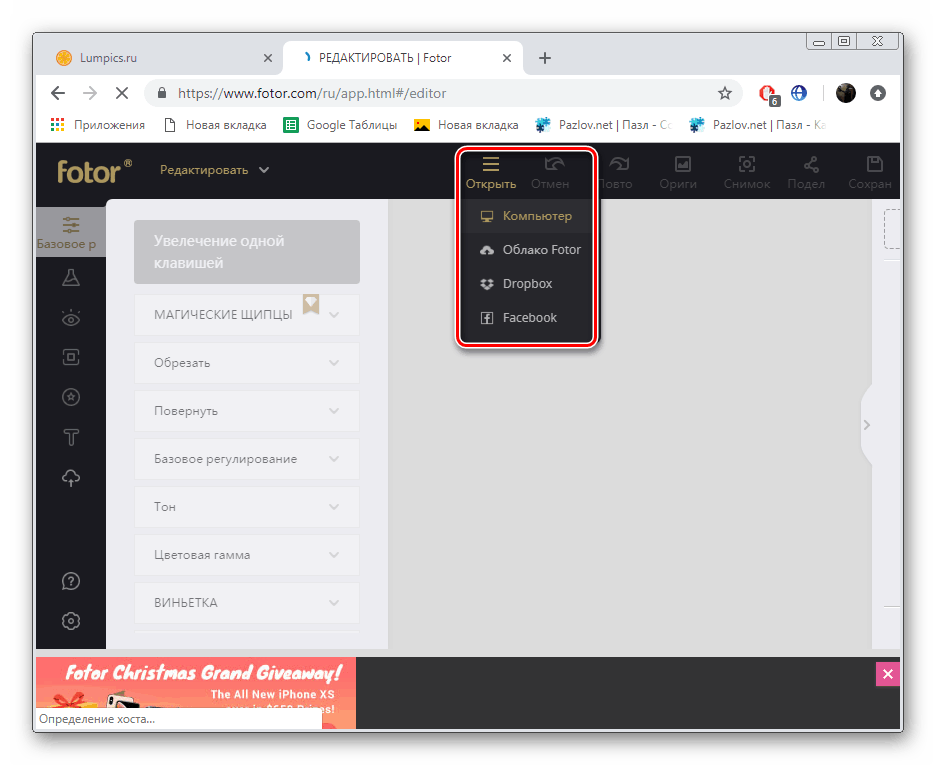

Читайте також: Як розрізати фото на частини онлайн
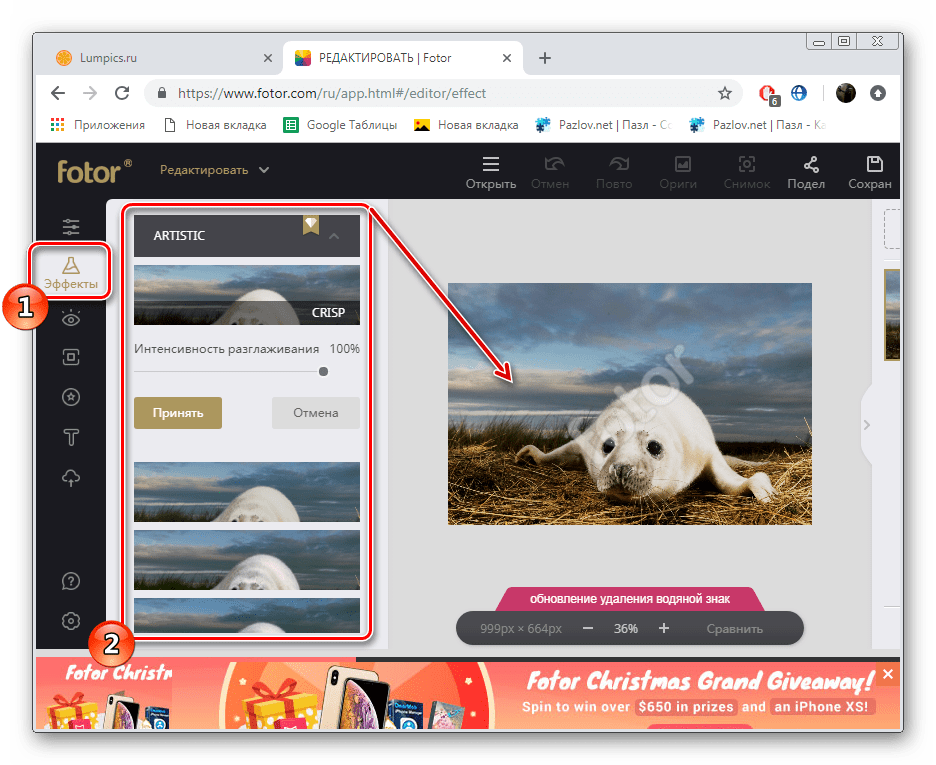
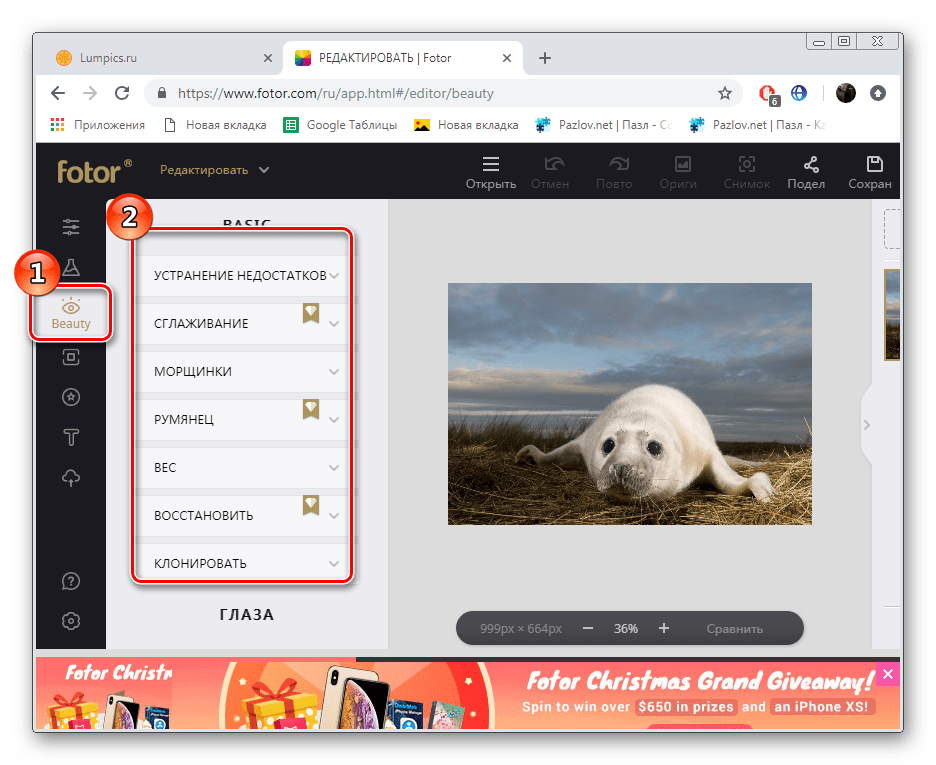
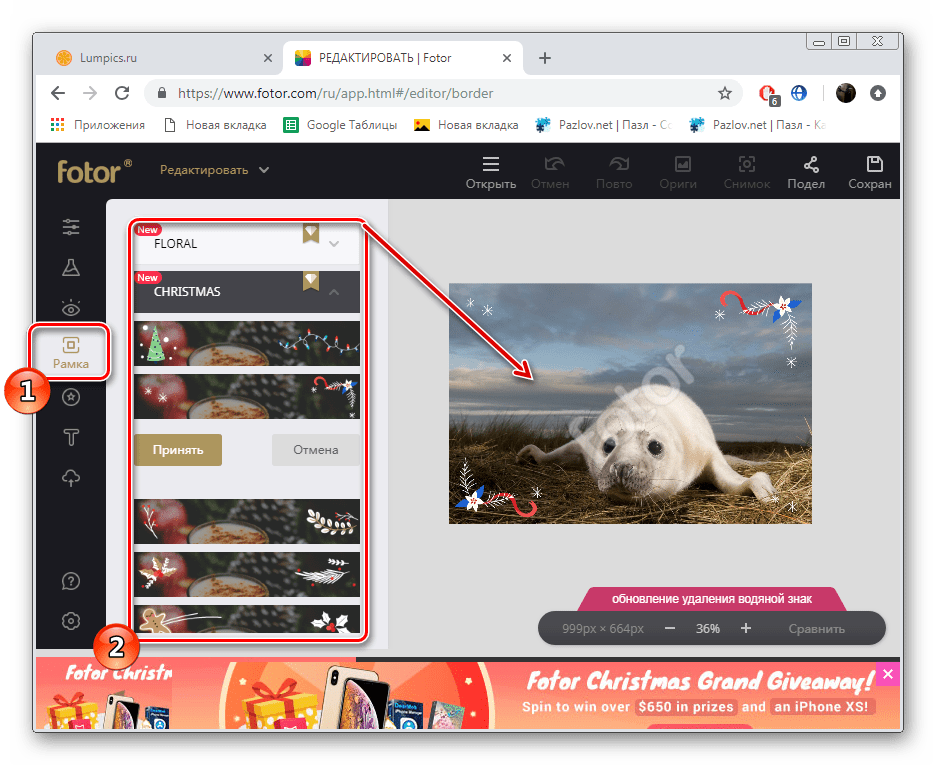
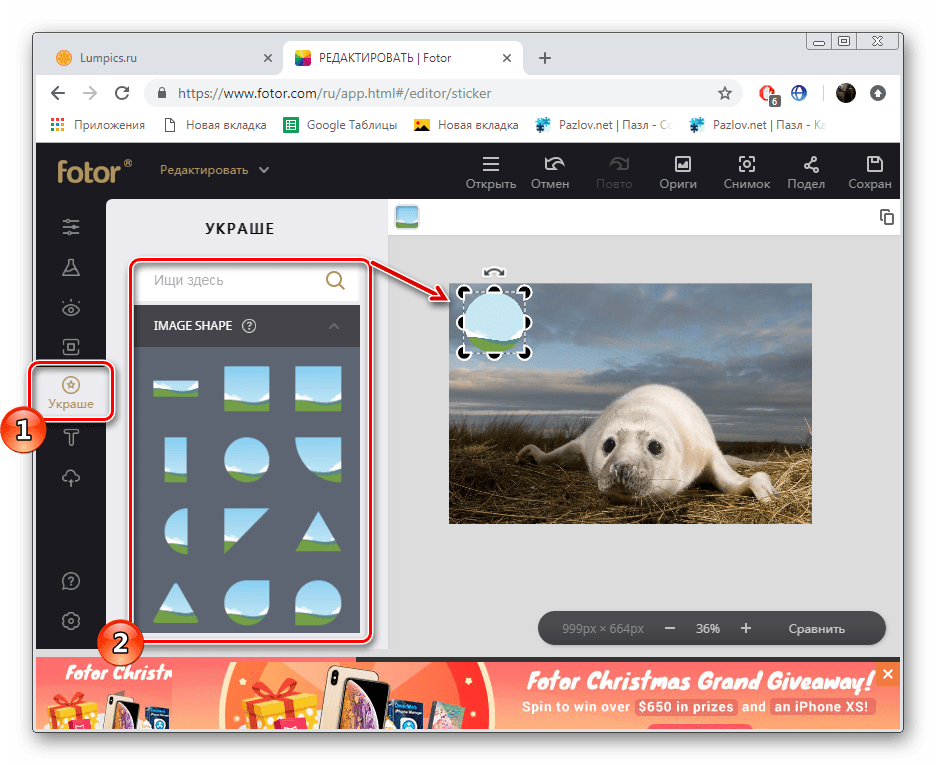
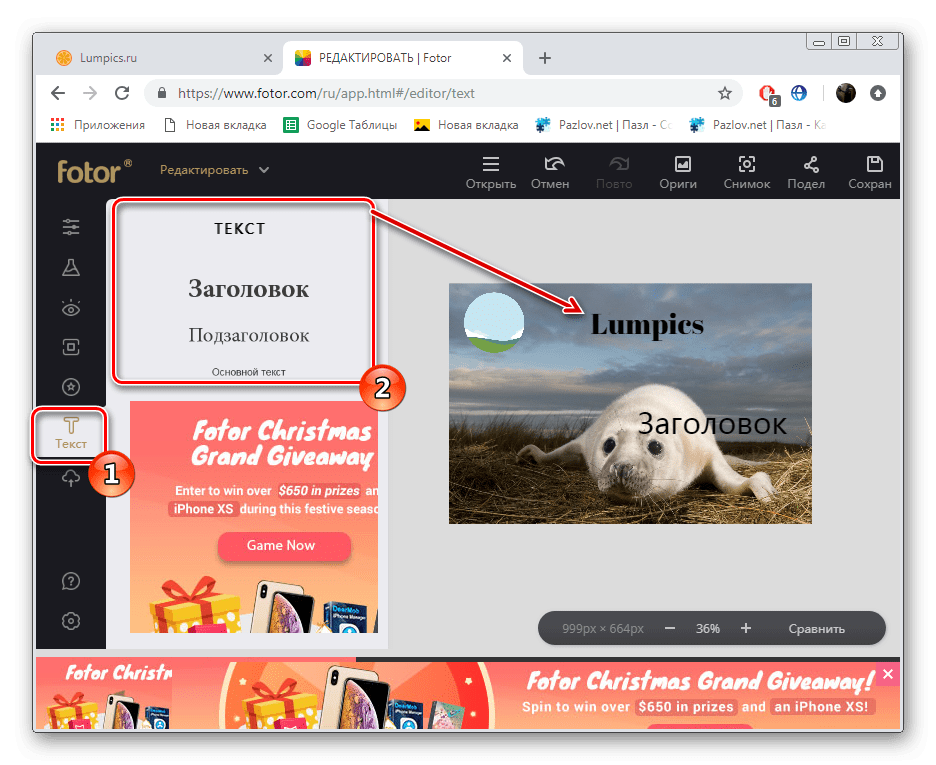
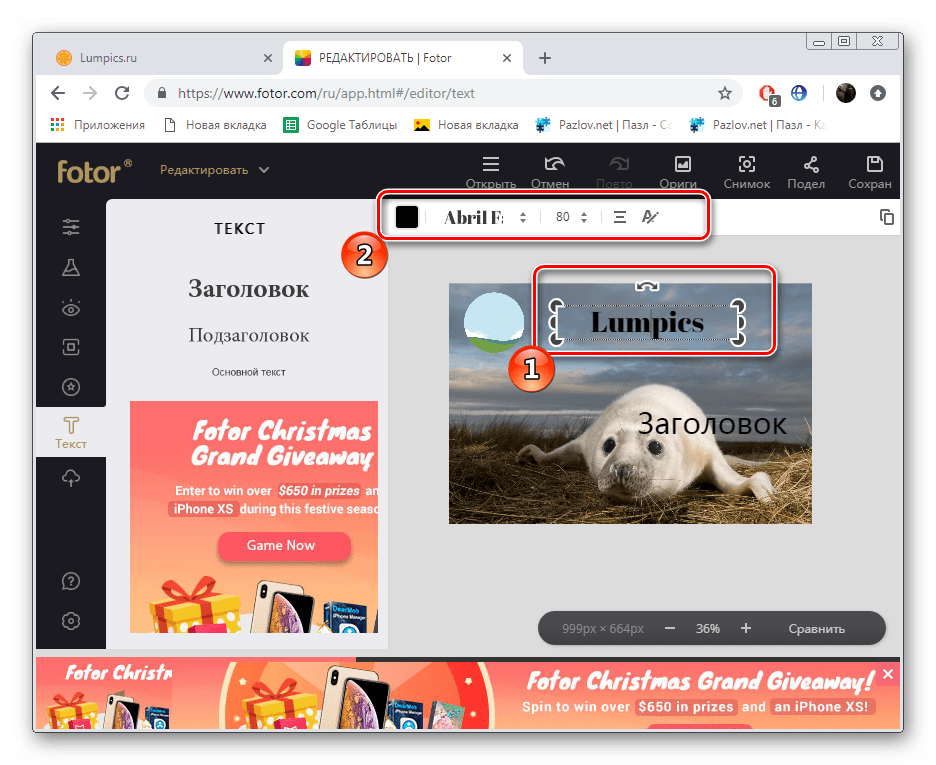
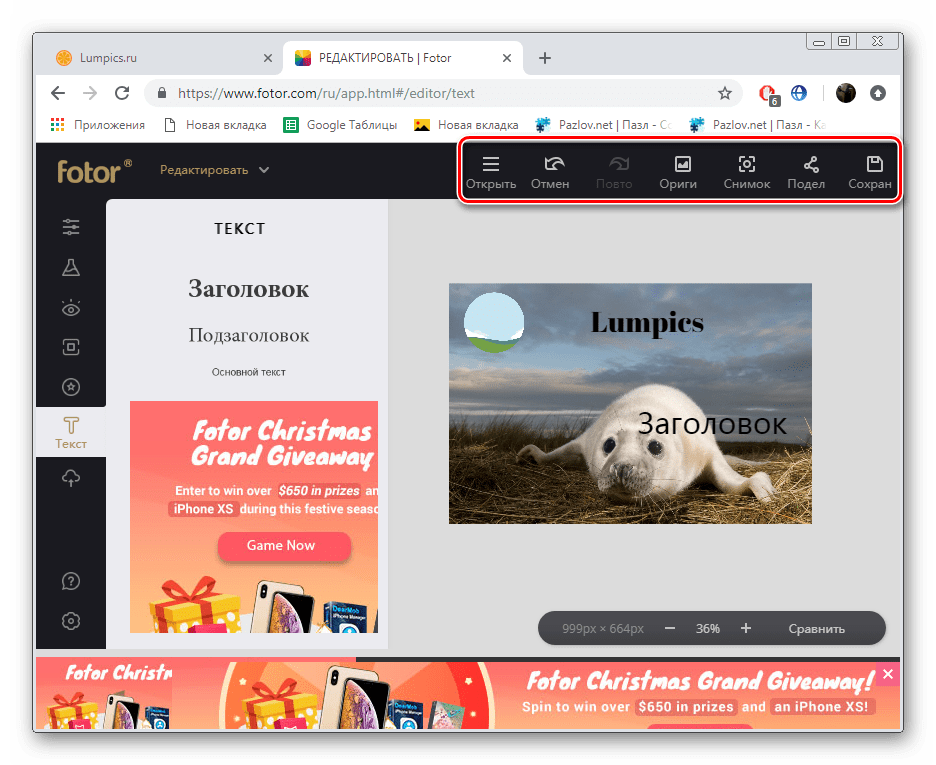
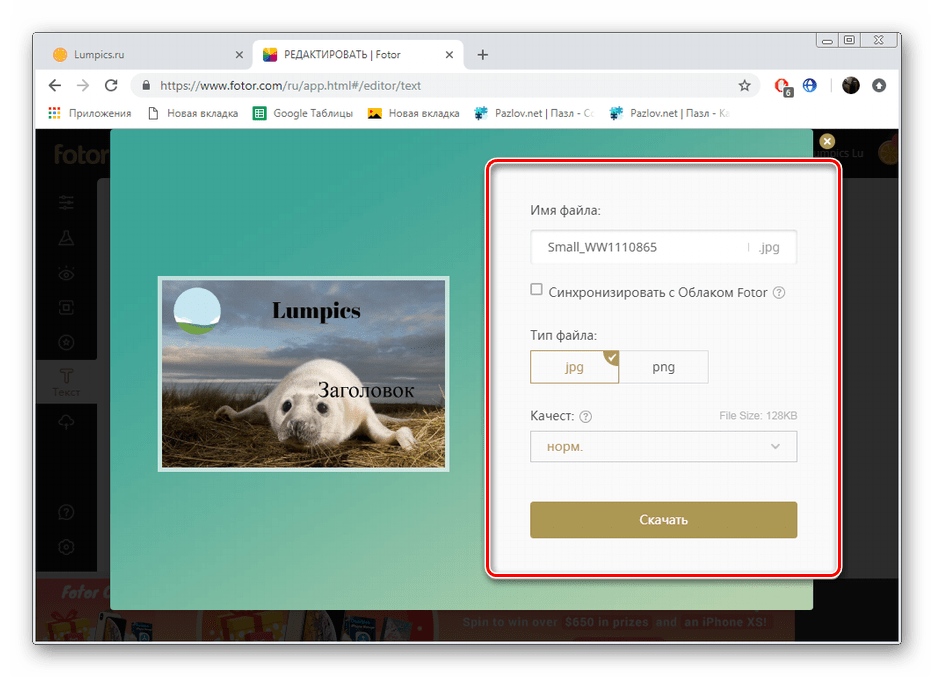
На цьому робота з Fotor завершена. Як бачите, нічого складного в редагуванні немає, головне - розібратися з великою кількістю доступних інструментів і зрозуміти, як і коли їх краще використовувати.
Спосіб 2: Pho.to
На відміну від Fotor, Pho.to є безкоштовним онлайн-сервісом без будь-яких обмежень. Без попередньої реєстрації тут можна отримати доступ до всіх інструментів і функцій, використання яких ми і розглянемо більш детально:
- Відкрийте головну сторінку сайту і натисніть на «Почати редагування», щоб перейти безпосередньо до редактора.
- Спочатку завантажте фото з комп'ютера, соціальної мережі Facebook або ж використовуйте один з трьох запропонованих шаблонів.
- Перший інструмент на верхній панелі - «Обрізка», що дозволяє кадрувати зображення. Режимів присутні кілька, в тому числі і довільний, коли ви самі вибираєте область для обрізки.
- Поверніть картинку за допомогою функції «Поворот» на необхідну кількість градусів, відобразіть її по горизонталі або вертикалі.
- Одним з найважливіших етапів редагування є настройка експозиції. У цьому допоможе окрема функція. Вона дозволяє коригувати яскравість, контраст, світло і тінь шляхом пересування повзунків вліво або вправо.
- «Кольори» працюють приблизно за таким же принципом, тільки цього разу налаштовується температура, тон, насиченість, а також змінюються параметри RGB.
- «Різкість» винесена в окрему палітру, де розробники дозволяють не тільки змінювати її значення, а й включити режим малювання.
- Зверніть увагу на набори тематичних стікерів. Всі вони безкоштовні і відсортовані за категоріями. Розгорніть вподобану, виберіть малюнок і перемістіть його на полотно. Після цього відкриється вікно редагування, де коригується розташування, розмір і прозорість.
- Присутня велика кількість попередніх тексту, однак ви можете і самостійно вибрати відповідний шрифт, змінити розмір, додати тінь, обведення, фон, ефект прозорості.
- Наявність безлічі різноманітних ефектів допоможе перетворити знімок. Просто активуйте сподобався режим і наведіть повзунок в різні боки до тих пір, поки інтенсивність накладення фільтра вас не влаштує.
- Додайте обведення, щоб підкреслити над ділянкою. Рамки також розділені на категорії та налаштовуються за розміром.
- Останнім елементом на панелі є «Текстура», що дозволяють активувати режим Bokeh в різних стилях або використовувати інші варіанти. Кожен параметр налаштовується окремо. Вибирається інтенсивність, прозорість, насиченість і т.д.
- Переходьте до збереження зображення, клікнувши на відповідну кнопку тоді, коли закінчите його редагування.
- Ви можете завантажити малюнок на комп'ютер, поділитися ним в соціальних мережах або отримати пряме посилання.
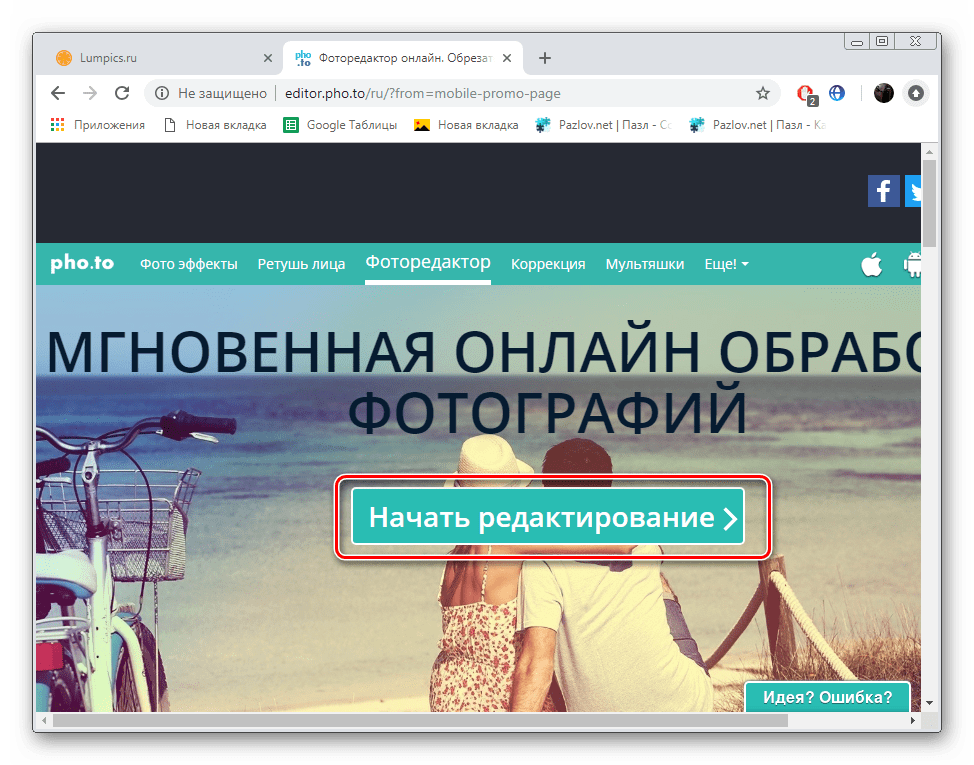
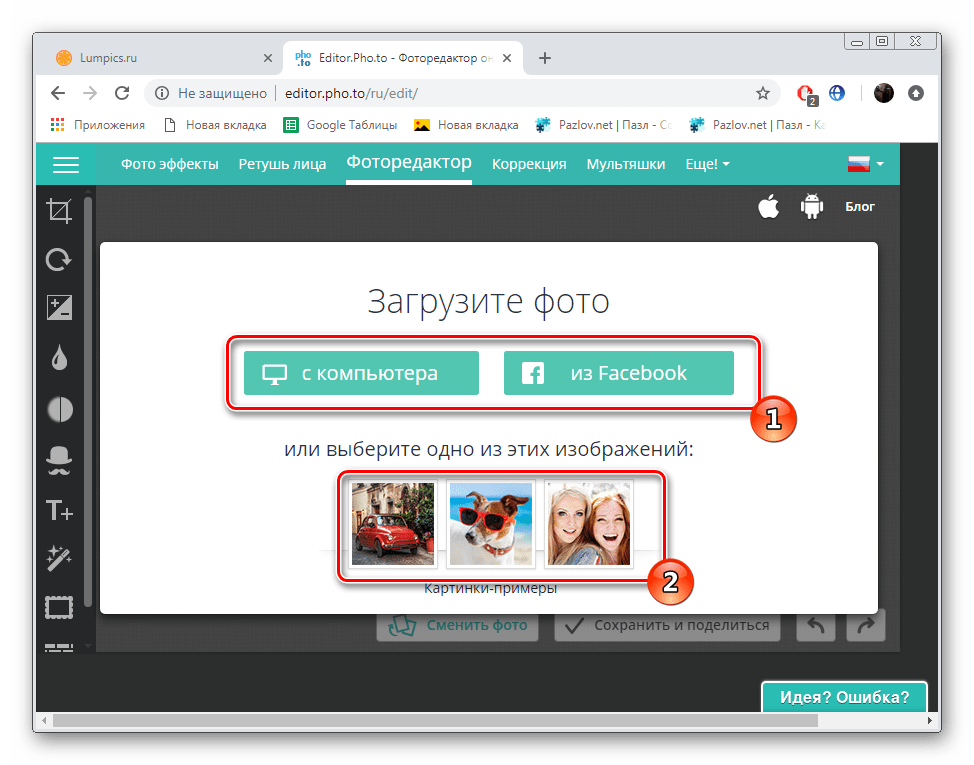
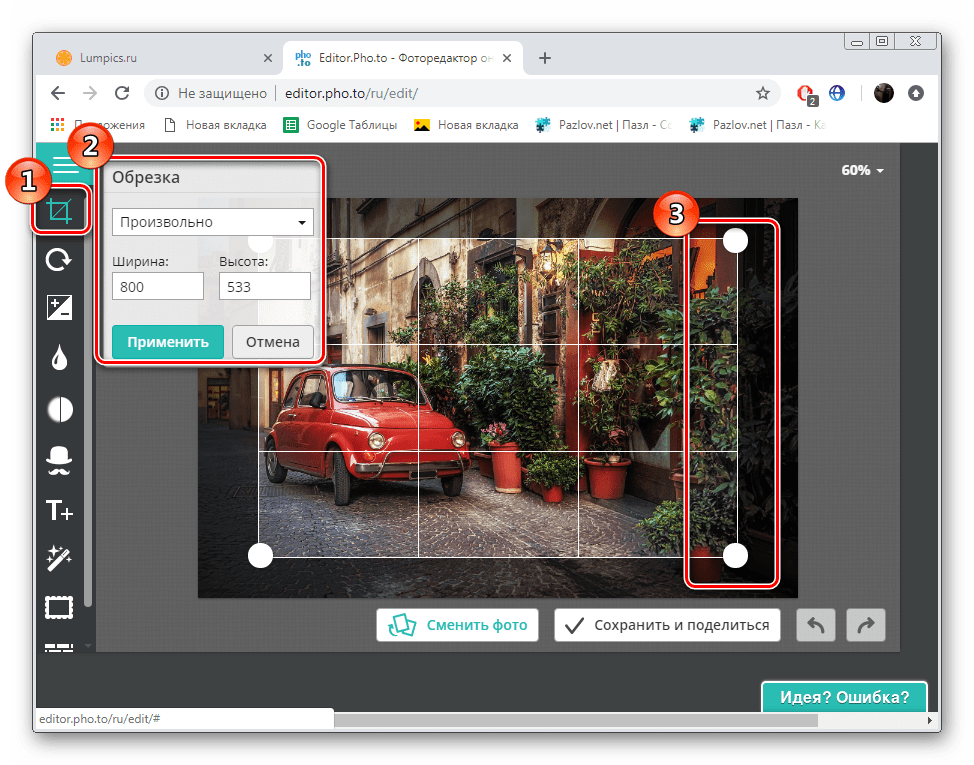
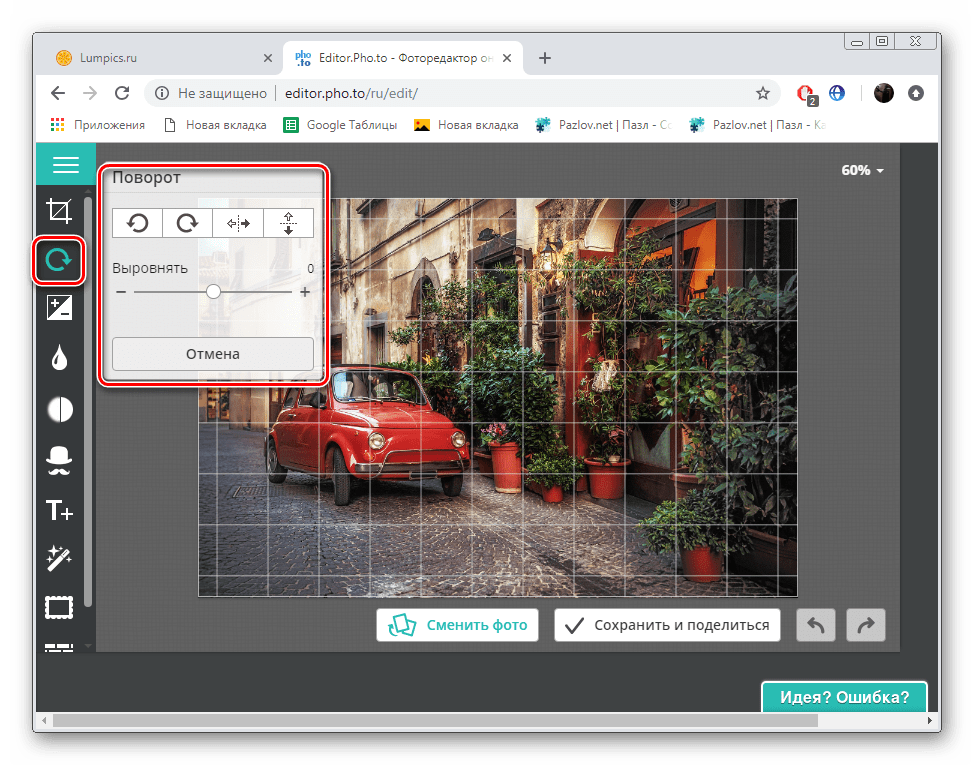
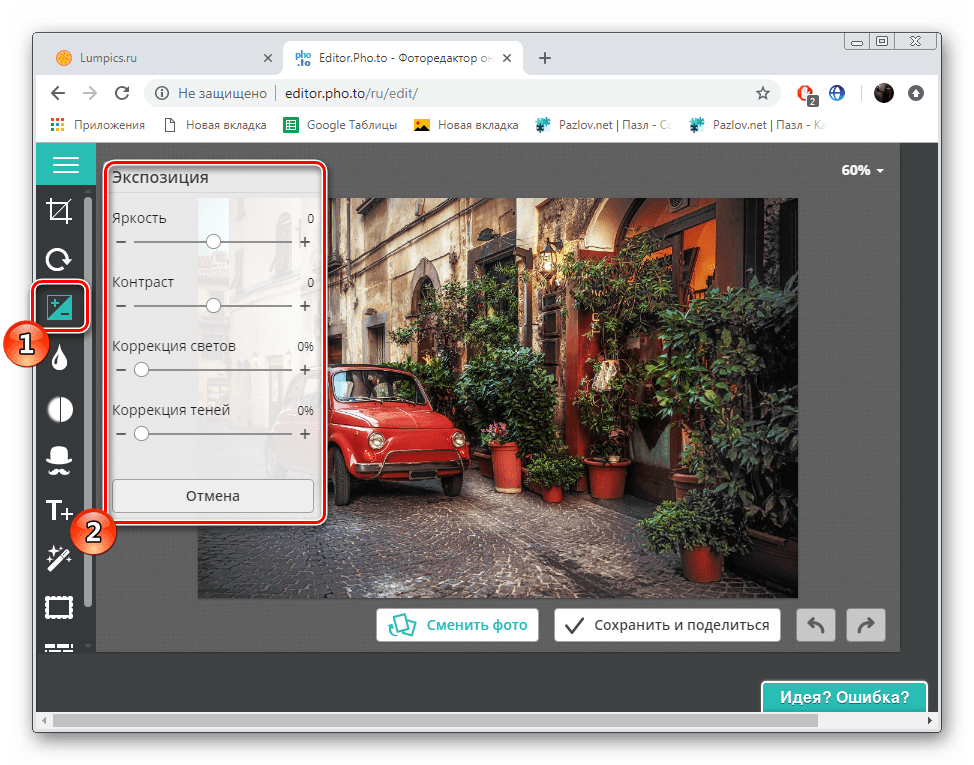
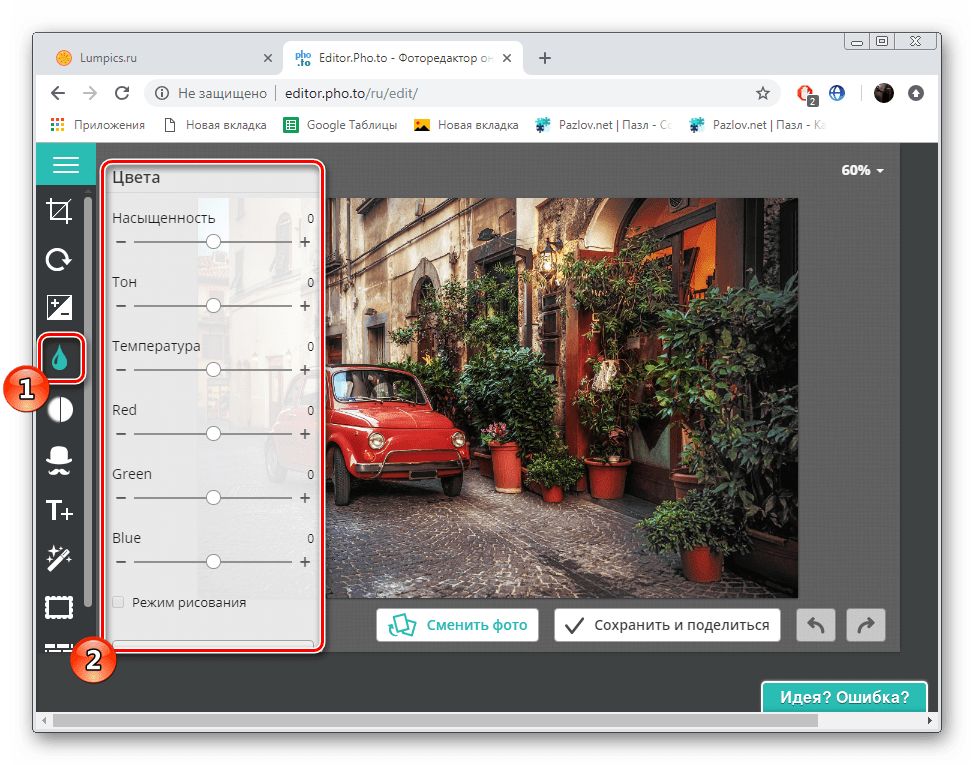
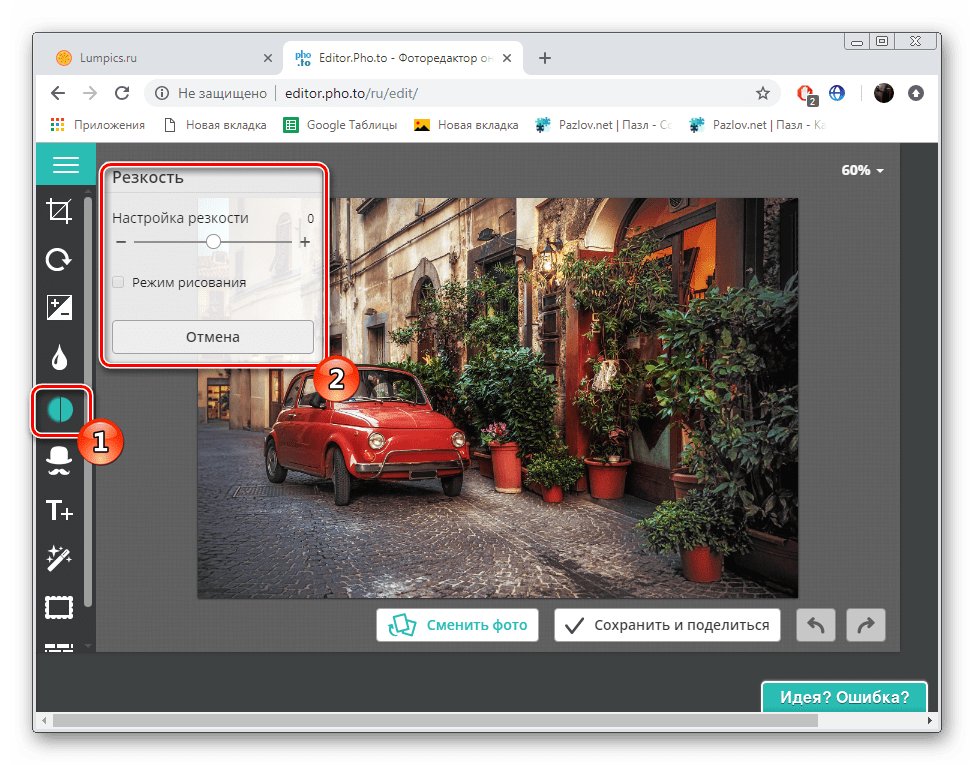
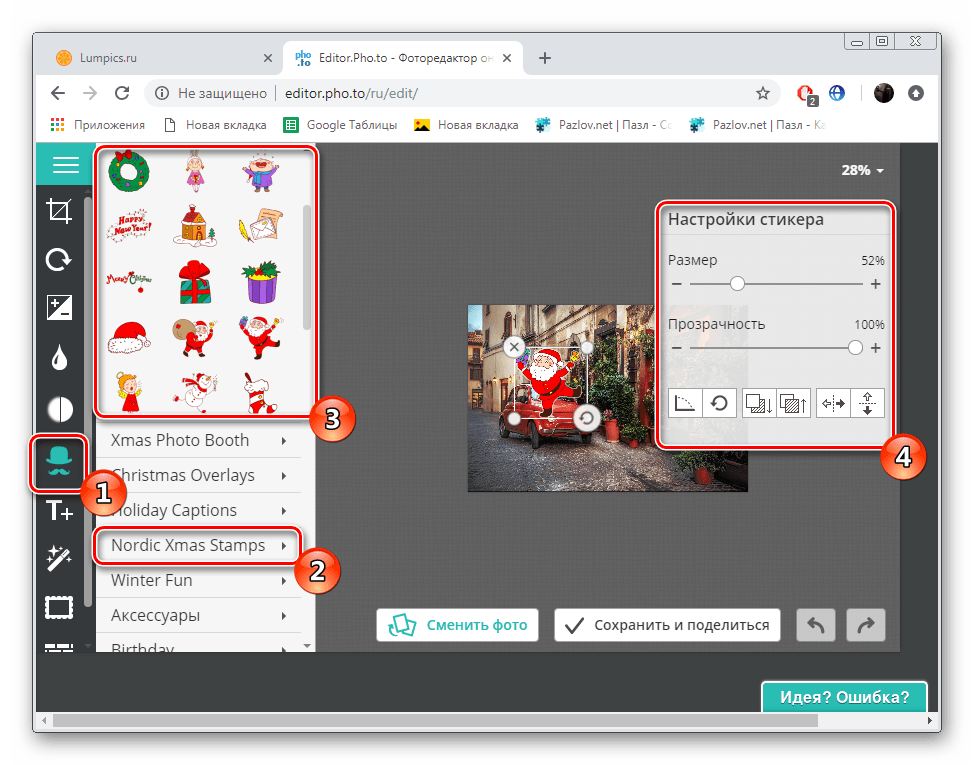
Читайте також: Додаємо стікер на фото онлайн
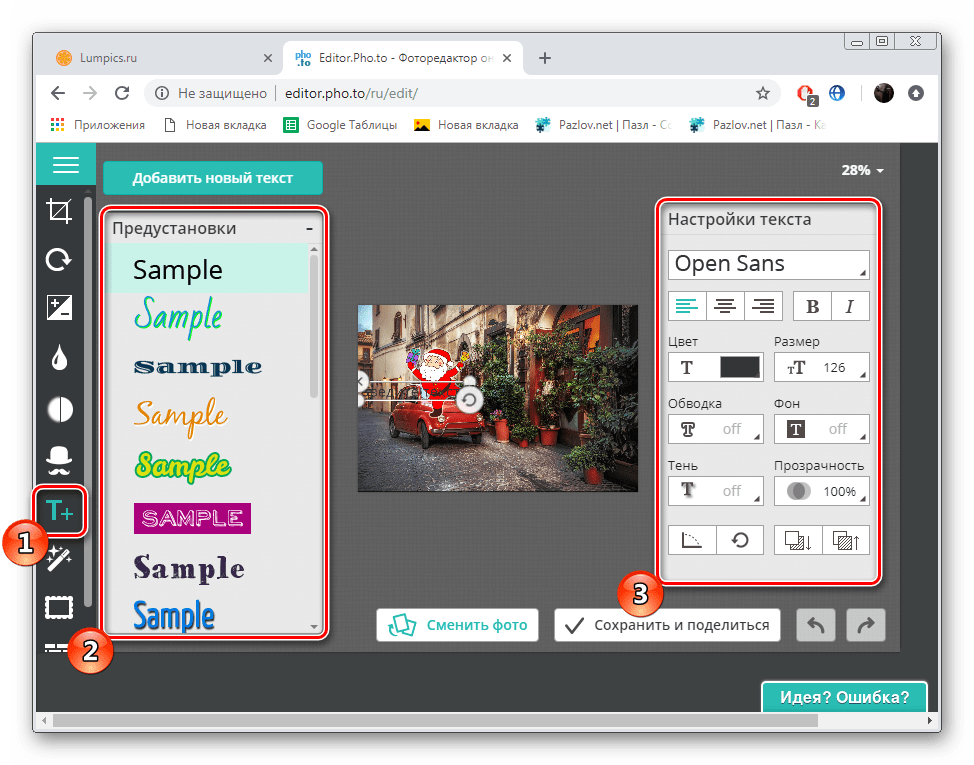
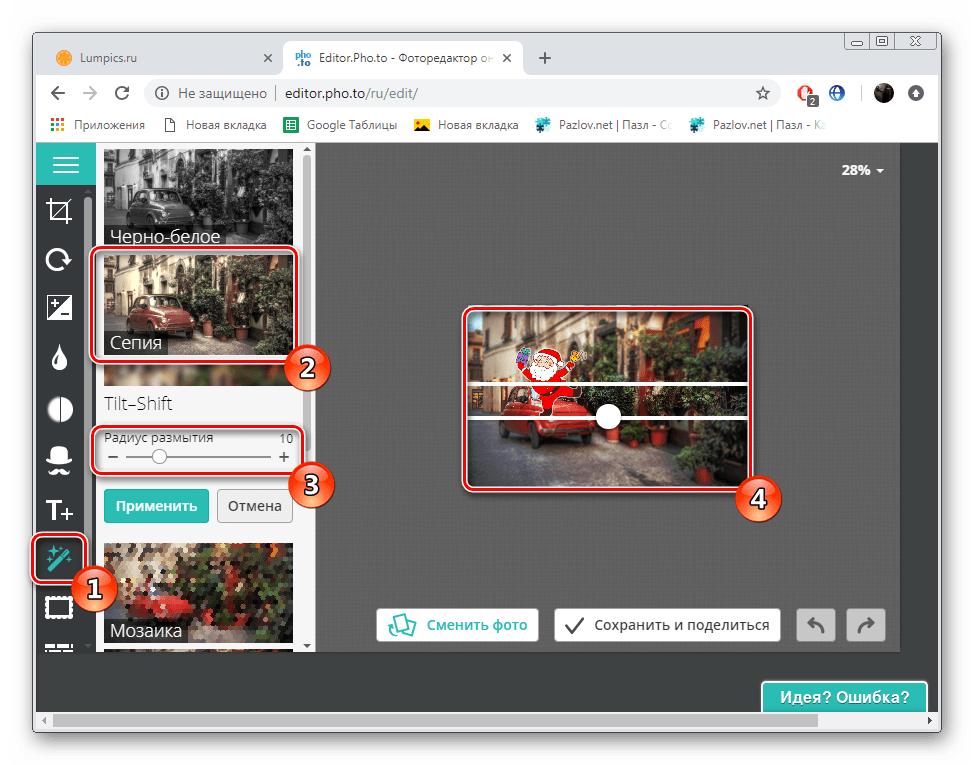
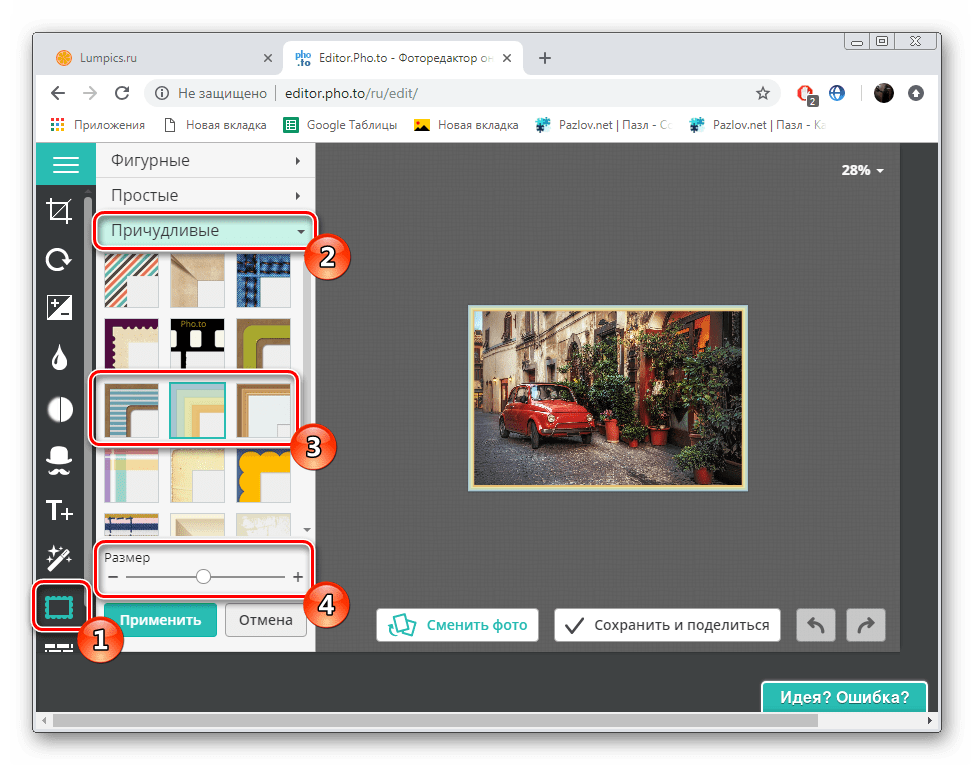
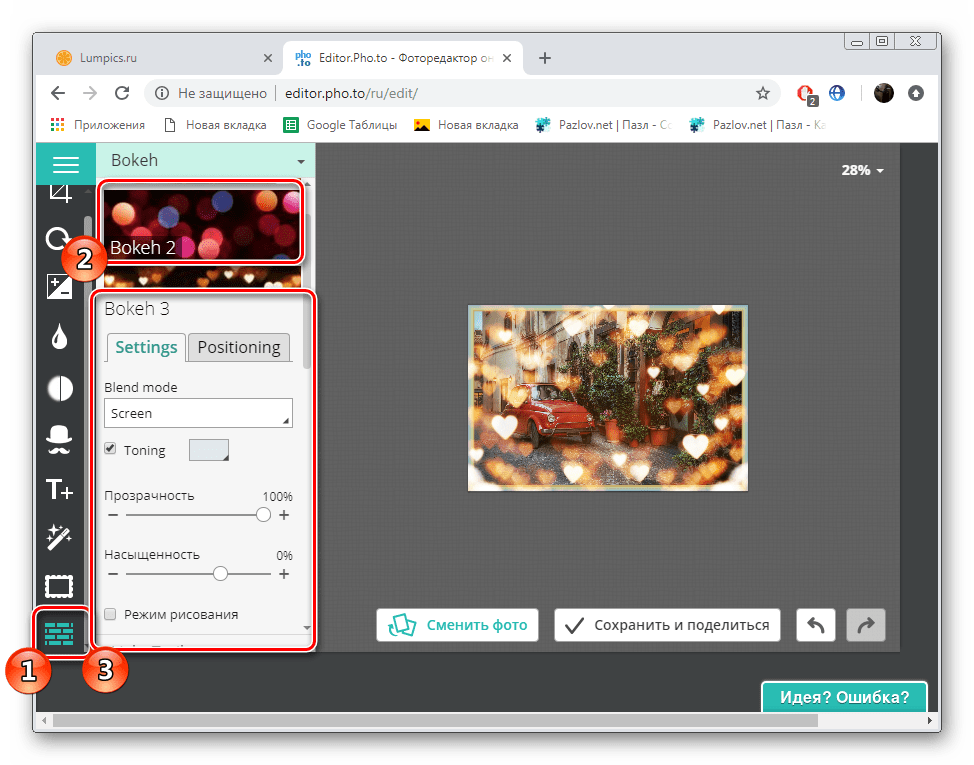
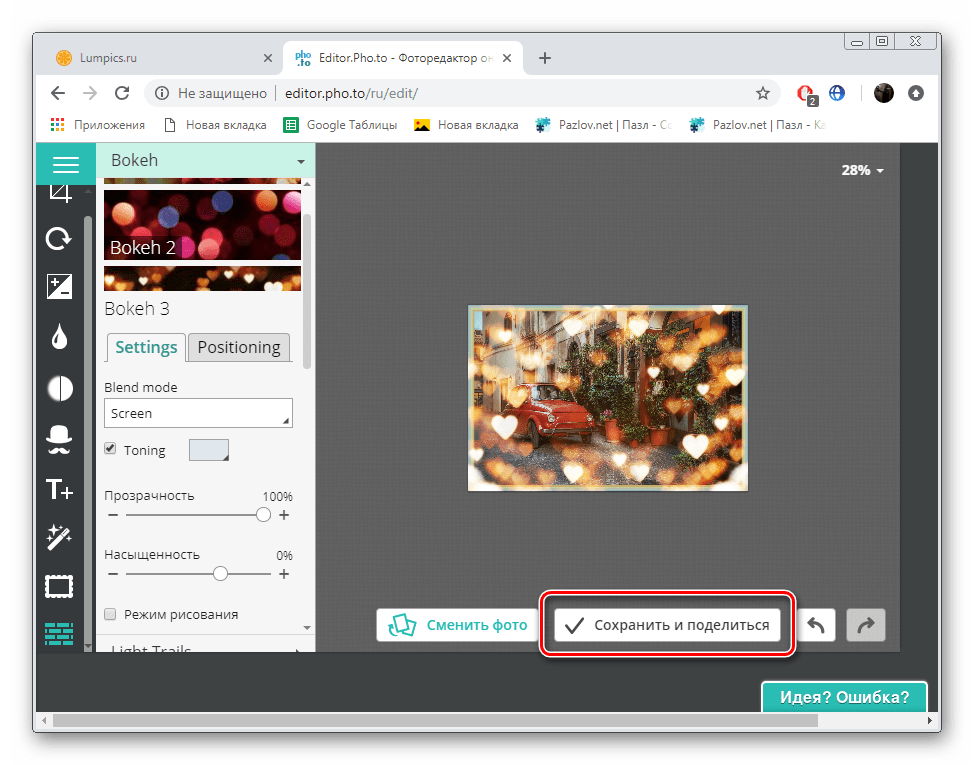
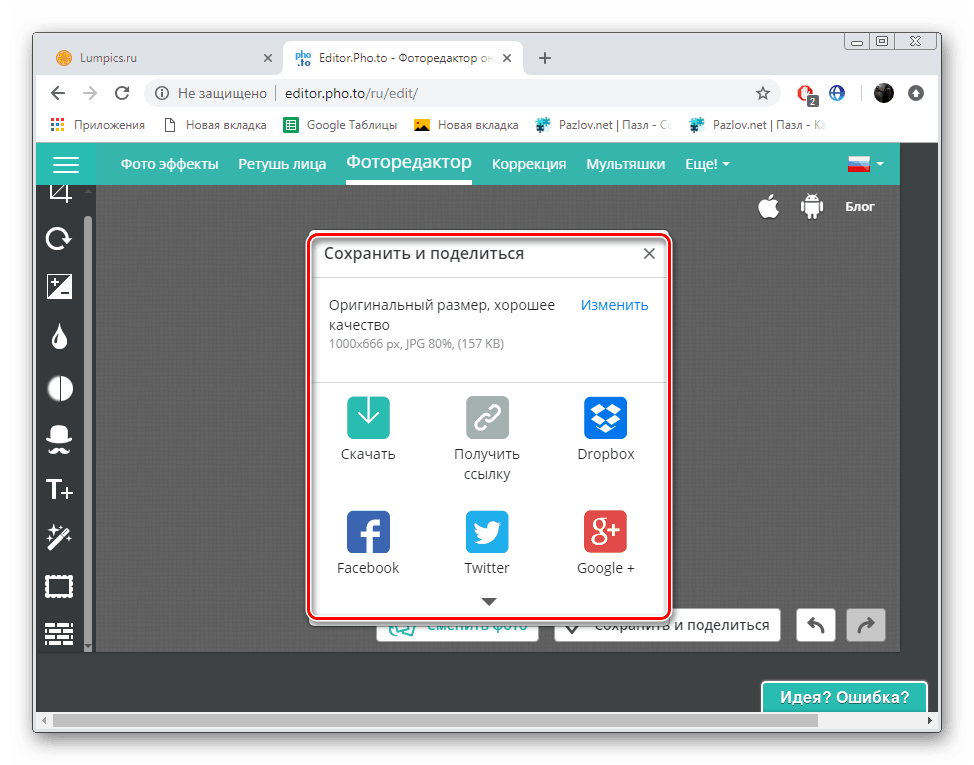
Читайте також: Відкриваємо зображення формату JPG
На цьому наше керівництво з редагування зображень формату JPG за допомогою двох різних онлайн-сервісів добігає кінця. Ви були ознайомлені з усіма аспектами обробки графічних файлів, включаючи коригування навіть найдрібніших деталей. Сподіваємося, наданий матеріал був для вас корисний.
Читайте також:
Конвертуємо зображення PNG в JPG
Перетворення TIFF в JPG